Jak automaticky skrýt hlavní panel systému Windows

Každý bit místa na monitoru je drahocenný, zejména svislý. V systému Windows 10 však poměrně velký panel úkolů zabere nemovitosti, i když je nepotřebujete.
Když je nepoužíváte, skrývá se snadno. Nejprve klepněte pravým tlačítkem myši na prázdné místo na hlavním panelu. Zobrazí se nabídka.
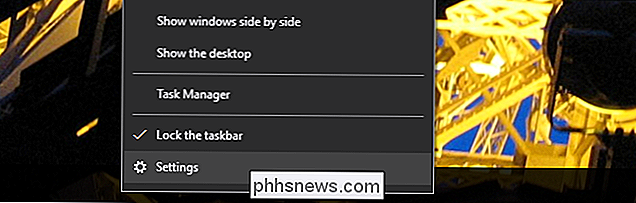
Klepněte na spodní možnost "Nastavení". (Pokud používáte starší verzi systému Windows, možná budete muset místo toho kliknout na tlačítko "Předvolby"). Nastavení se otevře.
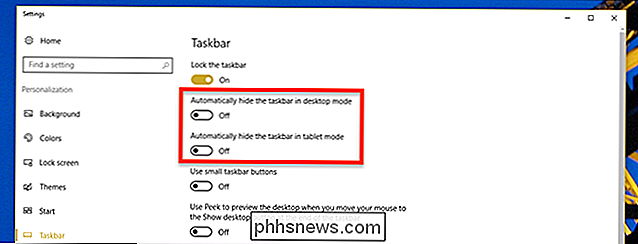
Zobrazí se dvě možnosti: skrytí hlavního panelu v režimu počítače a skrytí panelu úloh v režimu tablet. Přepněte jednu nebo obě tyto možnosti. Pokud se rozhodnete skrýt panel úloh v režimu počítače, objeví se pouze v případě, že přesunete myš na spodní část obrazovky. Stejně jako toto:

Je-li vaše zařízení Windows 10 odnímatelnou tabletu, můžete také povolit skrytí panelu úloh v režimu tablet. Pokud tak učiníte, zobrazí se na hlavním panelu pouze v případě, že přejdete prstem z dolní části obrazovky.
Pokud používáte systém Windows 7 nebo 8, tento proces může vypadat trochu jinak. Po klepnutí pravým tlačítkem myši na hlavní panel se zobrazí okno, které vypadá takto:
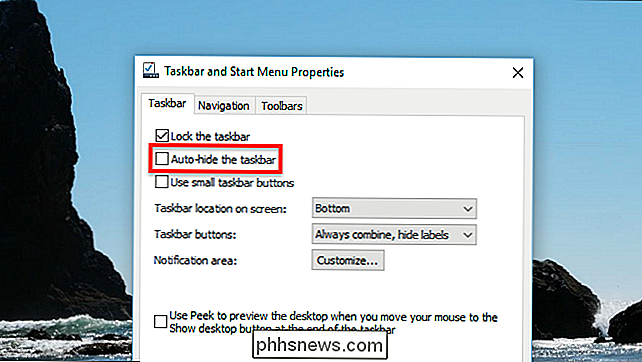
Zaškrtněte políčko "Automatické skrytí panelu úloh" a jste hotovi! Váš panel úloh se nyní skrývá, dokud se nepohybujete myší na spodní část obrazovky, jak je znázorněno níže.
Pokud se hlavní panel nezobrazuje důsledně, uvádíme několik tipů, jak opravit, kdy se panel úloh nebude automaticky skrývat.

Jak odinstalovat a blokovat aktualizace a ovladače v systému Windows 10
Systém Windows 10 automaticky stáhne a nainstaluje všechny aktualizace. Zahrnuje aktualizace zabezpečení, aktualizace funkcí a aktualizace ovladačů poskytované prostřednictvím služby Windows Update. To je obecně dobrá věc, ale pokud je ovladač nebo aktualizace způsobuje problémy, můžete jej odinstalovat a zabránit systému Windows, aby si jej znovu stáhlo.

Neexistuje nic jako volný televizor pomocí antény. Ale nebylo by hezké, kdybyste mohli dostat živý televizní proud do vašeho počítače, tabletu nebo Xboxu? S jednoduchým hardwarem, můžete. SOUVISEJÍCÍ: Jak získat HD TV kanály zdarma (bez placení za kabel) Tunerové karty a externí boxy nejsou přesně novou technologií, ale technologie a snadnost použití má pokročilé světelné roky.



